Ljepljive bilješke se ne sinkroniziraju? Ako se suočite Problemi sa sinkronizacijom Sticky Notes na računalu sa sustavom Windows 11 ili Windows 10, evo nekih rješenja koja možete primijeniti da jednostavno riješite problem.

postaviti prozore ograničenja propusnosti 10
Riješite probleme sa sinkronizacijom Sticky Notes
Ako ste naišli Ljepljive bilješke problema sa sinkronizacijom u sustavu Windows 11/10, ovdje su dolje navedeni prijedlozi bez određenog redoslijeda koji vam mogu pomoći u rješavanju problema.
- Odjavite se iz Sticky Notes i ponovno se prijavite
- Provjerite jeste li prijavljeni s istim Microsoftovim računom
- Prisilno sinkroniziraj ljepljive bilješke
- Ručno potražite ljepljivu bilješku
- Pokrenite alat za rješavanje problema s aplikacijama Windows trgovine
- Ponovno postavite aplikaciju Sticky Notes
Pogledajmo ove popravke u kratkim detaljima.
1] Odjavite se iz Sticky Notes i ponovno se prijavite
Prije nego nastavite, morate se odjaviti sa svog računa, a zatim se ponovo prijaviti. Ovo će poništiti vašu prijavu i većinu vremena će riješiti problem sinkronizacije Sticky Notes na vašem uređaju.
2] Provjerite jeste li prijavljeni s istim Microsoftovim računom
U Sticky Notes verziji 3.0 i novijim, možete se prijaviti da sinkronizirate svoje bilješke tako da možete vidjeti iste bilješke u svim aplikacijama i svojim omiljenim uređajima. Ovi uređaji obično imaju naredbu za postavke ili vezu koju možete koristiti.
Da biste to učinili, slijedite ove korake:
- Otvorite Sticky Notes i na popisu bilježaka kliknite ili dodirnite ikonu Postavke koja se nalazi u gornjem desnom kutu.
- Ako već niste prijavljeni, dodirnite ili kliknite Prijaviti se i unesite vjerodajnice svog Microsoft računa.
- Ako koristite novi račun, od vas će se tražiti da unesete dodatne informacije kao što su vaša adresa e-pošte ili lozinka.
- Dodirnite ili kliknite Nastaviti .
Čitati : Sticky Notes se ruši i prestaje raditi u sustavu Windows
3] Prisilna sinkronizacija ljepljivih bilješki
Ako koristite najnoviju aplikaciju i ispravan račun, ali se vaše bilješke i dalje ne sinkroniziraju, pokušajte prisilno sinkronizirati.
- Otvorite aplikaciju Sticky Notes i pogledajte svoj popis bilješki.
Ako je prikazana samo jedna bilješka, kliknite ili dodirnite ikonu elipse ( … ) u gornjem desnom kutu bilješke, a zatim kliknite ili dodirnite Popis bilješki .
- Kliknite ili dodirnite postavke ikona koja se nalazi u gornjem desnom kutu popisa Bilješke.
- Pritisnite ili dodirnite Sinkroniziraj sada .
4] Ručno traženje ljepljive bilješke
Nakon što počnete stvarati mnogo bilješki i vidjeti ih na svojim uređajima, možda biste ih trebali potražiti. Dakle, ako je problem sa sinkronizacijom povezan s jednom ili više ljepljivih bilješki koje se ne prikazuju na vašem računalu, možete ručno potražiti ljepljive bilješke slijedeći ove korake:
- Otvorite Sticky Notes i s vrha popisa bilježaka upišite djelo ili izraz za pretraživanje u okvir za pretraživanje. Ili na tipkovnici pritisnite Ctrl+F za pretraživanje.
- Popis bilješki će postati filtriran samo za one bilješke koje sadrže traženi pojam.
- Za povratak na popis bilješki kliknite ili dodirnite okvir za pretraživanje, a zatim kliknite ili dodirnite ikonu za zatvaranje ( x ), ili pritisnite Esc na tipkovnici.
Čitati : Kako vratiti slučajno izbrisane ljepljive bilješke
5] Pokrenite alat za rješavanje problema s aplikacijama Windows trgovine
Možete pokrenuti Alat za rješavanje problema s aplikacijama Windows trgovine i vidjeti hoće li to pomoći.
Da biste pokrenuli alat za rješavanje problema s aplikacijama Windows trgovine na svom Windows 11 uređaju, učinite sljedeće:
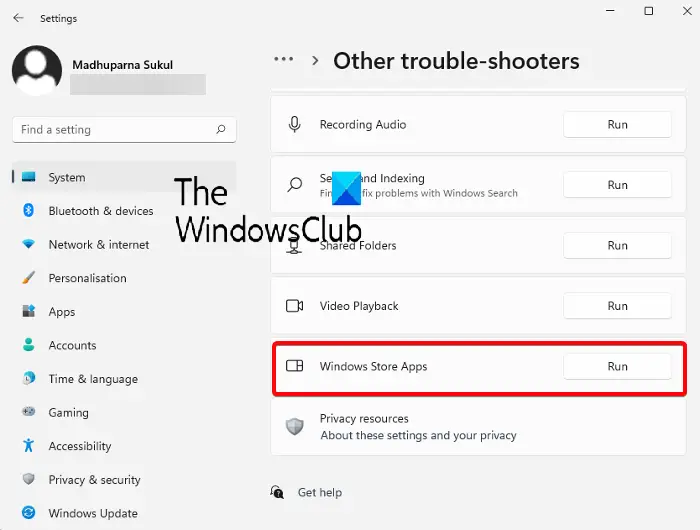
- pritisni Windows tipka + I do otvorite aplikaciju Postavke .
- Idite do Sustav > Rješavanje problema > Ostali alati za rješavanje problema .
- Ispod ostalo odjeljak, nađi Aplikacije Windows trgovine .
- Kliknite na Trčanje dugme.
- Slijedite upute na zaslonu i primijenite sve preporučene popravke.
Da biste pokrenuli alat za rješavanje problema s aplikacijama Windows trgovine na računalu sa sustavom Windows 10, učinite sljedeće:
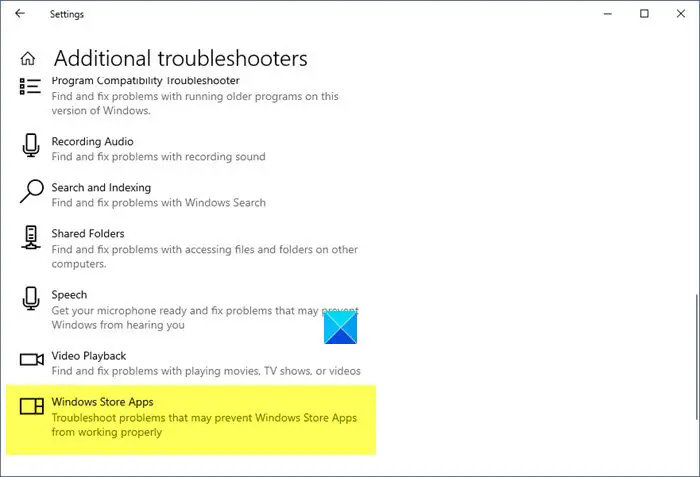
- pritisni Windows tipka + I do otvorite aplikaciju Postavke .
- Ići Ažuriranje i sigurnost.
- Kliknite na Alat za rješavanje problema tab.
- Pomaknite se prema dolje i kliknite na Aplikacije Windows trgovine.
- Kliknite na Pokrenite alat za rješavanje problema dugme.
- Slijedite upute na zaslonu i primijenite sve preporučene popravke.
6] Ponovno postavite aplikaciju Sticky Notes
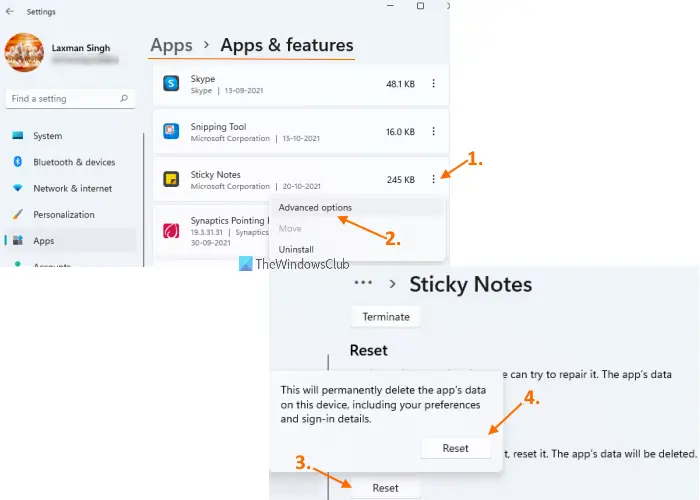
Ako ništa ne radi, možete resetirajte aplikaciju Sticky Notes i vidjeti pomaže li to riješiti tvoj problem. Da biste izvršili ovaj zadatak, slijedite ove korake:
- Otvorite aplikaciju Postavke koristeći Win+I prečac
- Pristupite aplikacije kategoriju koristeći lijevi odjeljak
- Kliknite na Aplikacije i značajke dostupno u gornjem desnom dijelu
- Pomaknite se prema dolje na stranici za pristup aplikaciji Sticky Notes
- Klikni na tri okomite točke ikona dostupna za Sticky Notes
- Kliknite na Napredne opcije
- Pomičite stranicu prema dolje
- Klikni na Resetiraj dugme
- Otvorit će se skočni prozor za potvrdu. pritisni Resetiraj u tom skočnom prozoru.
Nadamo se da će vam ovaj post pomoći!
Pročitaj sljedeće : Ljepljive bilješke zapele pri učitavanju ljepljivih bilješki
Zašto se moje ljepljive bilješke ne sinkroniziraju sa sustavom Windows 11?
Takvi problemi također mogu nastati korištenjem stare verzije aplikacije, osobito ako je niste ažurirali neko vrijeme. Posjetite Microsoft Store kako biste vidjeli treba li aplikaciji Sticky Notes nadogradnju. Provjerite radi li ispravno nakon ažuriranja aplikacije Sticky Notes.
Rade li Sticky Notes na Windows 11?
Uz značajku Sticky Notes u sustavu Windows 11, korisnici mogu brzo zabilježiti ideje ili podsjetnike na zaslonu i digitalno ih spremiti. Možete voditi bilješke na radnoj površini računala pomoću jedne od najomiljenijih Windows aplikacija.
karta ftp pogon
Također pročitajte : Ljepljive bilješke se ne otvaraju ili ne rade u sustavu Windows 11 .















